
목차
윈도우 디펜더
윈도우를 사용할 때 여러가지 프로그램을 추가해 사용하는 경우가 대부분 입니다. 하지만 확인되지 않은 프로그램 등을 백신프로그램(알약, 안랩 등)이 바이러스로 간주해 바로 지워버리는 경우도 있는데요, 백신프로그램 사용을 중지 했는데도 안될 때가 있습니다. 이럴 때에는 윈도우 디펜더 실시간 보호를 꺼야지만 설치가 가능합니다. 이러한 윈도우 디펜더를 쉽게 끄고 켜는 방법 3가지를 하단에서 알려드리도록 하겠습니다.
윈도우 디펜더 실시간 보호 끄기
1. OS 기본 설정 이용
모니터 왼쪽 하단에 있는 윈도우 검색창(윈도우키 + Q)에 windows 보안 입력 후 하단 이미지와 같은 순서로 진행 하시면 됩니다.

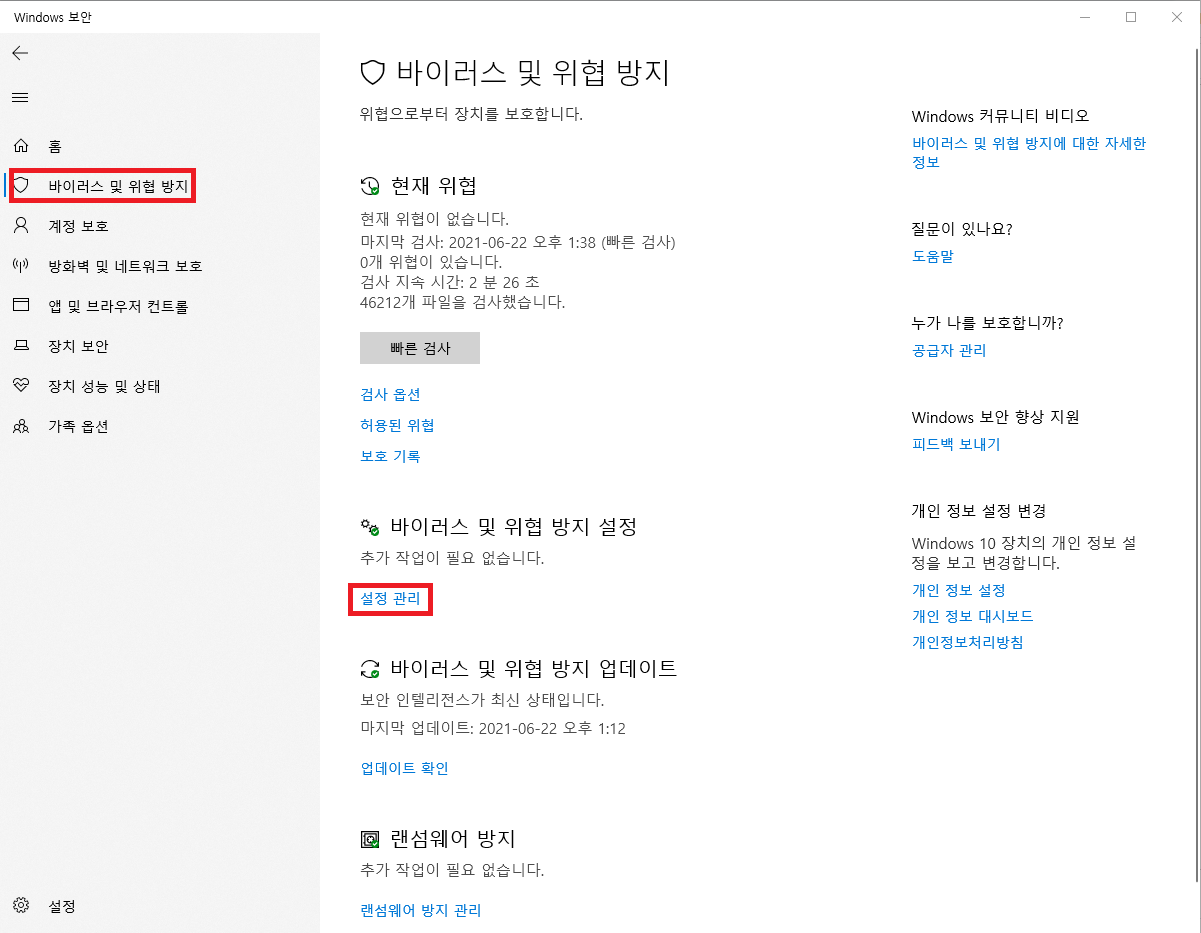

실시간 보호를 끔 상태로 변경하면 이제 알려지지 않은 형식의 파일들이 지워지지 않습니다. 이 방법은 재부팅 혹은 윈도우 업데이트를 진행할 때에 다시 켬 상태로 바뀌게 되기 때문에 영구적으로 끄고 싶을 때에는 아래와 같은 방법을 사용해야 합니다.
2. 로컬 그룹 정책 편집기 이용
윈도우키 + R 을 누르면 실행창이 열리는데 이곳에 gpedit.msc를 입력하고 확인을 누르면 하단에서 처럼 로컬 그룹 정책 편집기 창이 열립니다. 1->2->3->4번 순서대로 클릭해서 들어가시면 됩니다.



더블 클릭을 하면 상단과 같은 창이 뜨는데요, 사용 으로 체크하고 확인을 누르시면 윈도우 디펜더 끄기 활성화가 됩니다.
3. Defender Control 프로그램 이용
마지막은 간단하게 프로그램으로 윈도우 디펜더를 제어하는 것인데요 Defender Control 이라는 프로그램 입니다. 심플한 UI로 누구나 간단하게 윈도우 디펜더를 켜고 끌 수 있습니다. 윈도우10 에서 뿐만 아니라 이전 버전인 윈도우7, 8, vista 등에서도 사용이 가능 합니다.





댓글